Työajan seuranta - Asetukset
Kellon työajan seurannan asetuksiin pääsee sovellusvalikosta Asetukset -> Sovellukset -> Kello tai suoraan Kello-sovelluksen Etsi-näkymässä valitsemalla Sovellukset-valikko -> Asetukset -> Kello.
Asetukset
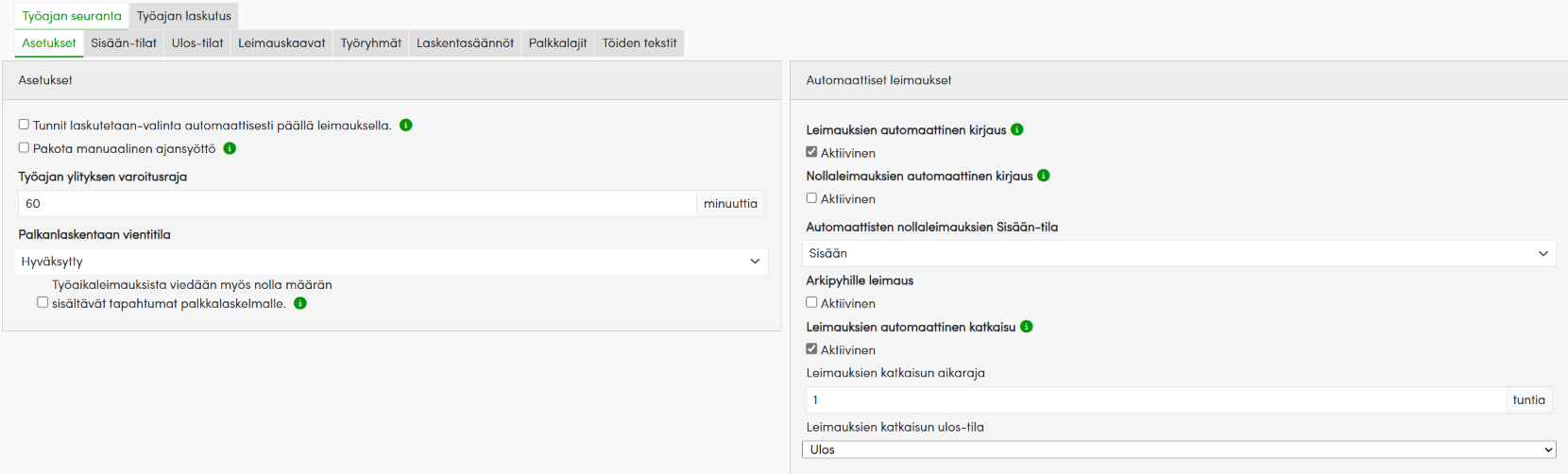
Tunnit laskutetaan-valinta automaattisesti päällä leimauksella:
Jos valinta on asetuksissa aktiivinen, leimauksella ei voi muuttaa Tunnit laskutetaan -valintaa. Se on aina päällä, ja leimaus luo merkinnän Työajan laskutukseen. Oletuksena asetus on pois päältä.
Leimauksella tunnit laskutetaan -valinnan toiminnallisuus:
Jos valinta Tunnit laskutetaan on leimaukselta pois päältä, leimaus ei luo uutta tapahtumaa työajan laskutukseen.
Leimauksella ei ole valittuna työnumeroa → leimauksesta syntyy tapahtuma ilman työnumeroa tai asiakastietoja työajan laskutukseen.
Työnumero on valittuna leimaukselle → leimauksesta syntyy tapahtuma työajan laskutukseen, ja laskutustapahtumalla on valmiina työnumero, johon työaika kohdistuu.
Pakota manuaalinen ajansyöttö
Kellon aika asetetaan oletuksena kuluvan hetken mukaan, mutta tällä valinnalla aika-kenttä on tyhjä ja käyttäjän on valittava kellonaika manuaalisesti ennen leimaamista.
Vaihtoehtoisesti voidaan käyttäjälle antaa manuaalisen ajansyötön oikeus. Tässä tapauksessa oletuksena on kuluva hetki, mutta ajan voi tarvittaessa muuttaa.
Työajan ylityksen varoitusraja
Kenttään voi antaa ajan, jonka jälkeen leimattu päivä nousee tarkistettavaksi. Työajan seurannan Etsi-näkymässä ylityspäivät näkyvät punaisella taustavärillä ja Tarkistuksen syy -sarakkeessa näkyy lisätieto.
Aika annetaan minuutteina. Työajan leimauksessa tarkistetaan työntekijän työryhmälle määritetty työaika, johon lisätään varoitusrajan aika. Jos summa ylittyy, päivä nousee tarkistukseen.
Työaikaleimauksista viedään myös nolla määrän sisältävät tapahtumat palkkalaskelmalle
Tällä valinnalla voidaan määrittää sallitaanko nollarivien vienti palkanlaskentaan. Oletuksena nollarivejä ei viedä.
Esim. siirrettäessä ylityöt työaikapankkiin kokonaisuudessaan, pankituksen jälkeen kyseisten rivien toteutunut työaika on 0:00, koska työaika on siirretty pankkiin. Näitä rivejä ei enää siirretä palkkalaskelmalle nollariveinä. Jos valinta asetuksissa on aktiivinen, rivit siirretään palkkalaskelmalle, mutta työaika on 0.
Palkkalaskentaan vientitila -kohdassa määritellään missä tilassa olevat työajan seurannan tapahtumat voidaan siirtää palkkasovellukseen.
Ei viedä valinnalla mitään kellolla tehtyjä leimauksia ei siirretä tuotavaksi palkanlaskentaan Palkka-Baroniin.
Valmis valinnalla voidaan palkkalaskelmalle tuoda valmis-tilassa olevat leimaukset. Päivän työaika tulee valmis tilaan, kun päivälle on muodostunut yksi leimauspari eli sisään leimaus on leimattu ulos.
Hyväksytty valinnalla (suositus) voidaan tuoda hyväksytyksi merkityt leimaukset palkkalaskelmalle. Työajat merkitään tarkastuksen jälkeen käsin.
Vinkki: Palkanlaskennan asetuksissa voi määrittää palkkalajille, ettei sen tietoja tuoda kellolta palkkalaskelmalle. Näin ollen vaikka kellon asetuksissa olisi valinta Hyväksytty, joidenkin palkkalajien tuonti voidaan jättää tekemättä, esimerkiksi kuukausipalkka, jonka tiedot tulevat palkansaajan asetuksista.
Automaattiset leimaukset
Leimauksien automaattinen kirjaus
Automaattisen työajanlyhennys-, loma- ja sairaslomakirjausominaisuuden avulla järjestelmä tekee päivittäin automaattiset leimaukset näille tiloille, kun työntekijä leimaa kyseiselle tilalle. Työajan lyhennys-, loma- ja sairaslomaleimaukset eivät aiheuta miinusliukumaa eivätkä kerrytä työaikaa.
Ajastukset ajetaan klo 01 puolen yön jälkeen ja käsittelevät edellistä kokonaista päivää. Esimerkiksi, jos torstaina tehdään lomalle sisäänleimaus, ajastus ajetaan perjantain puolella, jolloin torstaille tehdään ulosleimaus ja perjantaille sisään leimaus lomalle.
Työajan lyhennys-, loma- ja sairaslomaleimojen automaattinen tekeminen edellyttää, että käyttäjä leimaa itsensä Sisään-tilalle, jolle on määritetty kyseinen tyyppi. Lisäksi sisään-tilalla tulee olla määritetty Ulos-tila, jota käytetään ja "Arvioidun paluupäivän syöttö pakollinen" -valinta on oltava päällä. Kun tämä valinta on päällä, käyttäjältä kysytään leimausvaiheessa kyseisen tilan loppupäivämäärä.
Automaattisten leimauskirjauksien määrittely (loma, sairasloma, työajanlyhennys):
Asetetaan Leimauksien automaattinen kirjaus -valinta aktiiviseksi.
Työryhmä-välilehdellä määritellään kullekin työryhmälle työ-ja lomapäivät. Mikäli päivä on määritetty lomapäiväksi, automatiikka leimaa automaattisesti kyseiselle päivälle lomaleimauksen. Lomapäiviksi on oletuksena määritelty ma-la.
Mikäli päivä on määritetty työpäiväksi, automatiikka tekee leimaukset työajan lyhennys tai sairasloma tyypeille. Työpäiviksi on oletuksena määritelty ma-pe. Myös sunnuntaille voidaan tehdä loma- tai sairaslomaleima, sunnuntaipäivä tulee laittaa työryhmälle aktiiviseksi jos se lukeutuu normaalisti työpäiviin (satunnaisien sunnuntaitöiden osalta päivää ei valita, normaalit työaikaleimaukset voidaan tehdä kaikille päiville riippumatta siitä onko se merkitty työpäiväksi vaiko ei.
Sisään-tilat välilehdellä määritellään työajan lyhennykselle/lomalle/sairaslomalle painikkeet, valitaan painikkeelle oikea tyyppi ja automaattileimaukselle Ulos-tila.
Sisään-tilalle on asetettava Arvioidun paluupäivän syöttö pakollinen -valinta aktiiviseksi, jolloin annetaan arvioitu paluupäivä työajan lyhennykselle/lomalle/sairauslomalle lähdettäessä.
Automaattileimauksien toiminta leimauksella
Lomaleimaus: Lomalle lähdettäessä leimataan sille määritellyllä painikkeella jonka jälkeen ohjelma antaa valmiiksi tilan päättymisikkunan. Annetaan loman päättymispäivä (viimeinen lomapäivä) joko poimimalla kalenteripainikkeen takaa tai antamalla käsin päivämäärä kenttään.
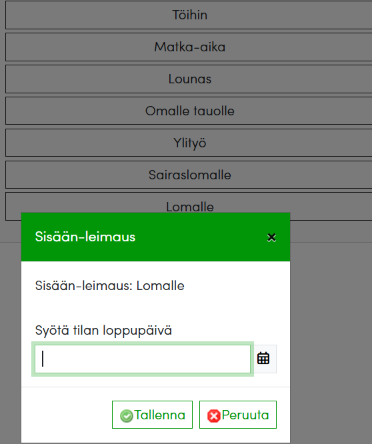
Järjestelmä tekee lomaleimauksen päivittäin annettuun päättymispäivään asti. Lomalta palatessa käyttäjä voi tehdä normaalin sisäänleimauksen, sillä automatiikka on jo leimannut loman päättymisen edelliseltä päivältä.
Sairasloma- ja työajanlyhennysleimaukset toimivat samalla tavalla.
Nollaleimauksien automaattinen kirjaus
Nollaleimauksien automaattisella kirjauksella tehdään nolla-leimaus kokonaisille poissaolopäiville, eli päiville joille ei ole tehty mitään työaikakirjausta. Tämän avulla saadaan vähennettyä liukumaa vapaapäiviltä ja varmistetaan, että kaikilla työpäivillä on jokin leimaus, jolloin leimausketju pysyy katkeamattomana.
Kun valinta aktivoidaan, järjestelmä varoittaa: "Automaattileimaus voi tehdä tuhansia leimauksia, jotka voi muokata tai poistaa yksitellen. Mikäli automaattileimauksia halutaan kerralla poistaa suurempia määriä, voidaan se tehdä myös massapoistona."
Ilmoitus koskee pääasiassa suuria organisaatioita
Koska automaattisen nollaleimauksen avulla kokonaisilta poissaolopäiviltä vähennetään työaikaa, jokaiselle, jolla on Kello-työajan seuranta-oikeus, syntyy automaattisesti leimaus niille päiville, joille ei ole työaikaleimausta.
Jos käyttäjiä on paljon, nollaleimauksia voi kertyä runsaasti pidemmällä aikavälillä. Työntekijöille, jotka työskentelevät vain osan viikosta, syntyy nollaleimaus kaikille päiville, joille ei ole tehty käsin leimausta.
Nollaleimauksissa kannattaa huomioida kaikki palkattomat poissaolot. Jos organisaatiossa on esimerkiksi tietyn sesongin aikana vähän tai ei lainkaan työpäiviä, nollaleimaus tekee miinus-leimaukset kaikille, joilla ei ole työaikaleimausta kyseiselle päivälle. Näin ollen niitä voi syntyä suurissa organisaatioissa paljon, ja jos työryhmällä on liukumat käytössä, nämä saldot vääristyvät.
Automaattileimauksia varten luodaan erillinen sisään-leimauksen painike, esimerkiksi nimellä Sisään-nolla.
Painike asetetaan ei-aktiiviseksi, jolloin se ei näy käyttäjille leimausnäkymässä, vaan sitä käytetään ainoastaan automaattisiin leimauksiin.
Painikkeen asetuksista kohdassa Laske liukuma suositellaan valitsemaan Oletus, jolloin toiminto noudattaa työryhmälle määritettyjä asetuksia.
Jos työryhmällä on käytössä liukumat, automaattinen nollaleimaus vähentää päivältä työryhmän mukaisen tuntimäärän, esimerkiksi -7:30. Mikäli liukumat eivät ole käytössä, päivän tuntimääräksi kirjautuu 0:00.
Toiminnon käyttöönotto tapahtuu aktivoimalla Nollaleimauksien automaattinen kirjaus -valinta ja valitsemalla automaattisten nollaleimauksien Sisään-tila valikosta.
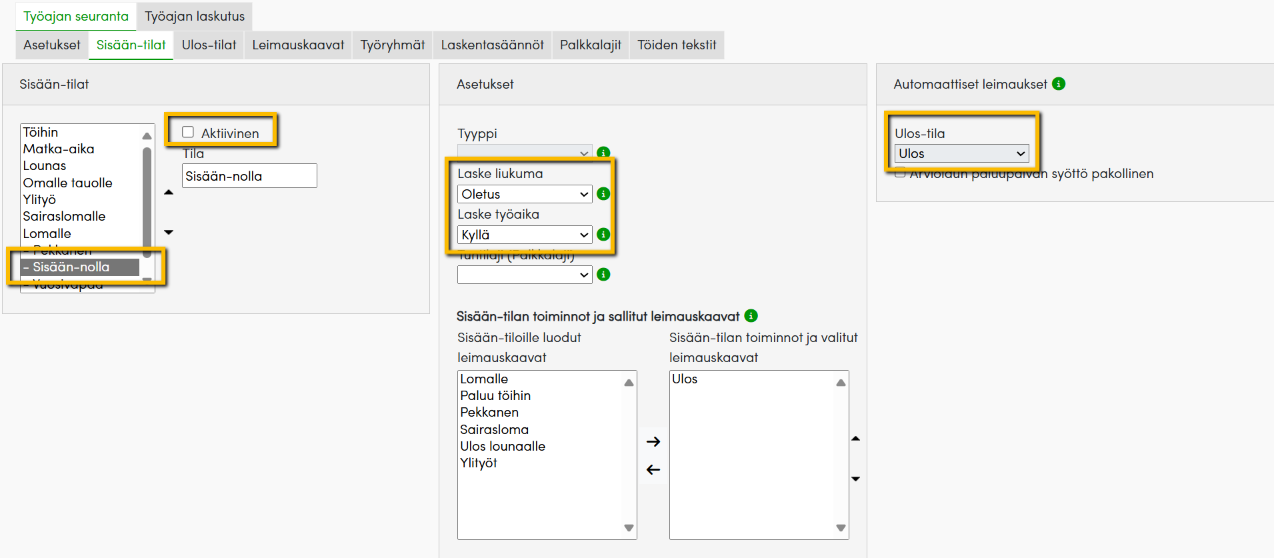
Sisään-tila esimerkki
Jos Arkipyhille leimaus -valinta laitetaan aktiiviseksi, tehdään automaattileimaus myös arkipyhille. Oletuksena valinta ei ole päällä.
Jos arkipyhä ei ole normaalisti työpäivä, ei valintaa laiteta päälle. Muutoin automatiikka tekee normaalin leimauksen kaikille arkipyhille ja esim. liukumista vähenee työryhmälle määritetty päivän tuntimäärä.
Automaattileimaukset voi poistaa massana. Katso tarkemmat ohjeet Etsi-näkymän ohjeesta. Massapoisto edellyttää, että henkilölle on annettu erikseen oikeus tehdä työajan seurannassa massapoistoja.
Leimauksien automaattinen katkaisu
Valinnalla otetaan käyttöön automaattinen leimauksen katkaisu määritellyn ajan jälkeen. Tuntia-kenttään annetaan tuntimäärä, jonka jälkeen ulosleimaus tapahtuu.
Automaattinen uloskirjaus tapahtuu, kun Leimauksien aikakatkaisun aikaraja -kenttään ja käytettävän työryhmän määritellyn tuntimäärän yhteenlaskettu aika viimeisestä sisäänleimauksesta täyttyy.
Jos työntekijä unohtaa leimata työpäivän ulos, automatiikka tekee ulosleimauksen aikarajan täyttyessä. Työpäivät on korjattava käsin toteutuneen työajan mukaisiksi, mutta käyttäjälle näytetään seuraavan työpäivän sisäänleimaus vaihtoehdot. Muussa tapauksessa näytetään ulosleimaus, mikä voi aiheuttaa hämmennystä.
Tässä kannattaa huomioida mahdolliset ylityöt ja kuinka paljon ne suurimmillaan ovat. Jos ylitöitä tehdään ja niitä voi kertyä päivälle esim. 5 tuntia, ei aikarajaa kannata määrittää tätä lyhyemmäksi.
Leimauksien katkaisun ulos-tila-valikosta valitaan vielä Ulos.
